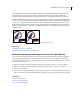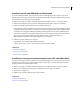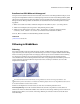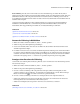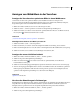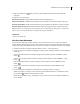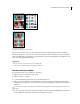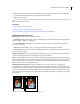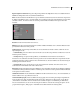Operation Manual
428VERWENDEN VON PHOTOSHOP ELEMENTS 7
Anzeigen von Webbildern in der Vorschau
Anzeigen der Vorschau eines optimierten Bildes in einem Webbrowser
Sie können die Vorschau eines optimierten Bildes in jedem installierten Webbrowser anzeigen. In der
Browservorschau wird das Bild mit einer Bildunterschrift angezeigt, der Sie Dateiformat, Pixelmaße, Dateigröße,
Komprimierungsdaten und weitere HTML-Informationen entnehmen können.
1 Öffnen Sie im Editor das Bild, das Sie in der Vorschau anzeigen möchten.
2 Wählen Sie „Datei“ > „Für Web speichern“ und wenden Sie die Optimierungseinstellungen an.
3 Wählen Sie im Menü „Vorschau in“ rechts unten beim optimierten Bild einen Browser oder klicken Sie auf das
Browsersymbol , um Ihren Standard-Browser zu starten.
Siehe auch
„Verwenden des Dialogfelds „Für Web speichern““ auf Seite 415
Hinzufügen eines Browsers zum Menü „Vorschau in“
1 Wählen Sie im Editor „Datei“ > „Für Web speichern“.
2 Klicken Sie im Menü „Vorschau in“ auf den Abwärtspfeil und wählen Sie den Eintrag „Liste bearbeiten“.
3 Klicken Sie im Dialogfeld „Browser“ auf „Alle suchen“. Im Dialogfeld werden alle installierten Browser angezeigt.
4 Wählen Sie einen Browser aus, klicken Sie auf „Hinzufügen“ und dann auf „OK“.
Anzeigen der voraussichtlichen Ladezeit
1 Öffnen Sie im Editor ein Bild und wählen Sie „Datei“ > „Für Web speichern“.
2 Wählen Sie die gewünschten Optimierungseinstellungen.
3 Klicken Sie auf das Dreieck an der rechten oberen Ecke des optimierten Bildes, um das Menü des
Dokumentfensters anzuzeigen.
4 Wählen Sie eine Internetzugangsgeschwindigkeit, beispielsweise für Modem-, ISDN-, Kabel- oder DSL-Zugang.
5 Wenn Sie die Zugangsgeschwindigkeit ändern, wird die voraussichtliche Ladezeit, die unterhalb des optimierten
Bildes angezeigt wird, aktualisiert. Falls die Ladezeit zu lang erscheint, probieren Sie im Dialogfeld „Für Web
speichern“ andere Optimierungseinstellungen aus oder ändern Sie die Bildgröße.
Siehe auch
„Optimieren“ auf Seite 415
Vorschau der Abweichungen in Farbanzeigen
Beim Optimieren eines Bildes für das Web sollten Sie berücksichtigen, wie das Bild auf unterschiedlichen Monitoren
dargestellt wird. In der Regel erscheint ein Bild auf Windows-Systemen dunkler als auf Mac OS-Systemen. Im
Dialogfeld „Für Web speichern“ können Sie diese plattformspezifischen Anzeigeunterschiede simulieren.
1 Öffnen Sie im Editor ein Bild und wählen Sie „Datei“ > „Für Web speichern“.
2 Wählen Sie die gewünschten Optimierungseinstellungen.